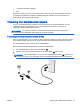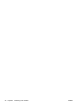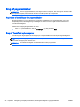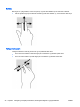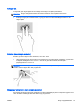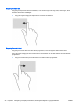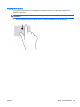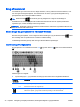Referencevejledning - Windows 8
Table Of Contents
- Introduktion
- Lær din computer at kende
- Tilslutning til et netværk
- Navigering ved hjælp af tastaturet, berøringsbevægelser og pegeredskaber
- Multimedier
- Strømstyring
- Nedlukning af computeren
- Angivelse af indstillinger for strømstyring
- Brug af strømsparetilstand
- Brug af batteristrøm
- Sådan finder du batterioplysninger
- Brug af batterikontrol
- Visning af resterende batterispænding
- Maksimering af batteriafladningstid
- Håndtering af lav batterispænding
- Sådan isætter og fjerner du et batteri
- Batteribesparelse
- Opbevaring af et batteri, der kan udskiftes af brugeren (kun udvalgte modeller)
- Bortskaffelse af et batteri, der kan udskiftes af brugeren (kun udvalgte modeller)
- Udskiftning af et batteri, der kan udskiftes af brugeren (kun udvalgte modeller)
- Brug af ekstern vekselstrøm
- Eksterne kort og enheder
- Drev
- Sikkerhed
- Beskyttelse af computeren
- Brug af adgangskoder
- Brug af antivirussoftware
- Brug af firewallsoftware
- Installation af kritiske sikkerhedsopdateringer
- Brug af HP Client Security
- Installation af et valgfrit sikkerhedskabel
- Vedligeholdelse
- Sikkerhedskopiering og gendannelse
- Computer Setup (BIOS), MultiBoot og HP PC Hardware Diagnostics (UEFI)
- Support
- Specifikationer
- Sådan rejser du med din computer
- Fejlfinding
- Ressourcer til fejlfinding
- Problemløsning
- Computeren kan ikke starte
- Computerskærmen er sort
- Software fungerer unormalt
- Computeren er tændt, men reagerer ikke
- Computeren er usædvanligt varm
- En ekstern enhed fungerer ikke
- Den trådløse netværksforbindelse fungerer ikke
- En disk afspilles ikke
- En film kan ikke ses på en ekstern skærm
- Computeren starter ikke med at brænde disken, eller brændingen stopper, før den er gennemført
- Elektrostatisk afladning
- Indeks
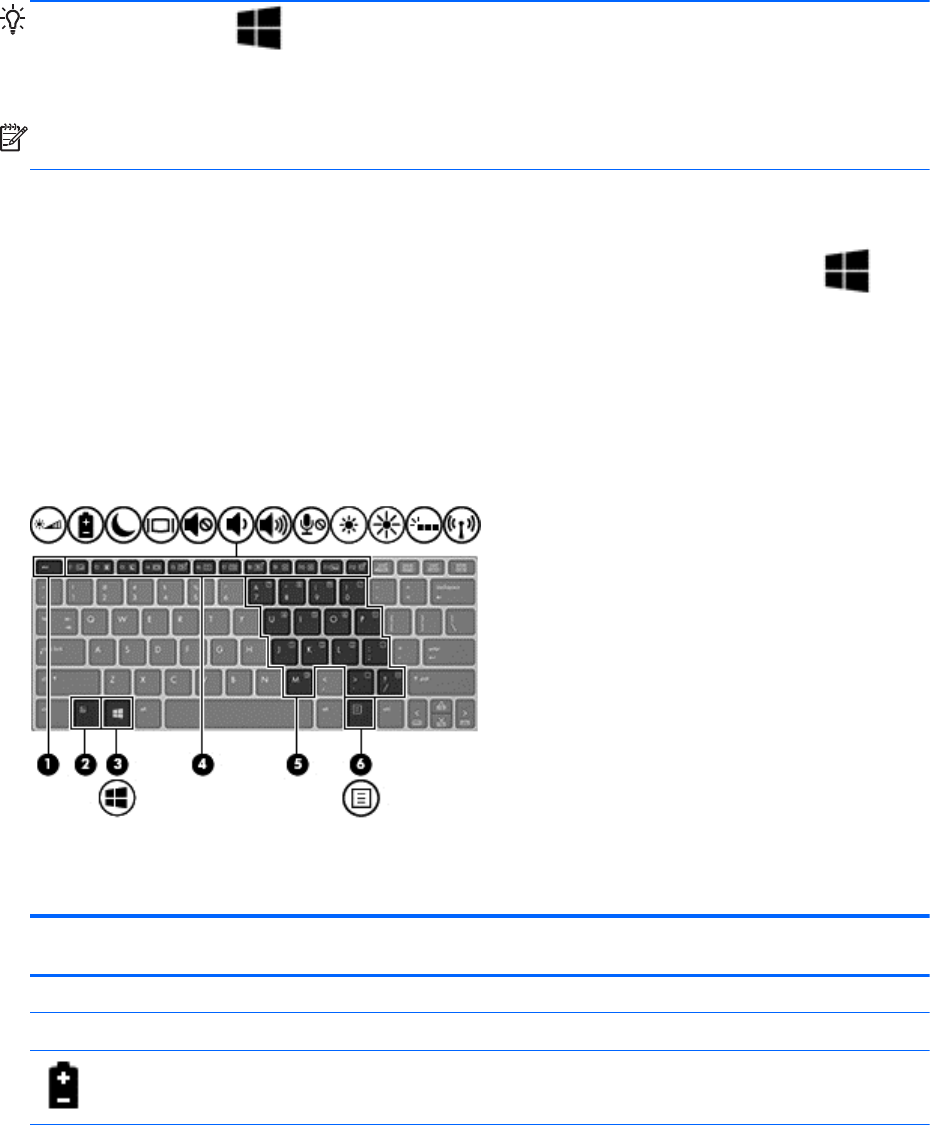
Brug af tastaturet
Fra tastaturet og musen kan du skrive, vælge elementer, rulle og udføre de samme funktioner, som
når du bruger berøringsbevægelser. Fra tastaturet kan du skrive og bruge handlingstasterne og
genvejstasterne til at udføre specifikke funktioner.
TIP: Windows-tasten på tastaturet giver dig mulighed for hurtigt at vende tilbage til
startskærmen fra et åbent program eller fra Windows-skrivebordet. Hvis du trykker på Windows-
logotasten igen, vender du tilbage til den forrige skærm.
BEMÆRK: Afhængigt af dit land/område kan tastaturet have andre taster og tastaturfunktioner end
dem, der er beskrevet i dette afsnit.
Sådan bruger du genvejstasterne i Microsoft Windows
Windows har genvejstaster, så du hurtigt kan udføre handlinger. Tryk på Windows-tasten alene
eller samtidig med en specifik tast for at udføre en tildelt handling.
Til almindeligt anvendte genveje skal du bruge
Windows Basics
-vejledningen.
Identificering af hurtigtasterne
En genvejstast er en kombination af tasten esc (1) og enten tasten fn (2) eller en af funktionstasterne
(3).
Sådan bruges en hurtigtast:
▲
Tryk kortvarigt på fn, og tryk derefter kortvarigt på den anden tast i hurtigtastkombinationen.
Hurtigtast-
kombination
Beskrivelse
fn+esc Viser oplysninger om systemet.
fn+F1 Kontrollerer sensoren for omgivende lys.
fn+f2 Viser oplysninger om spændingsniveau for alle installerede batterier. Visningen angiver, hvilke
batterier der oplades, og rapporterer resterende spænding for de enkelte batterier.
30 Kapitel 4 Navigering ved hjælp af tastaturet, berøringsbevægelser og pegeredskaber DAWW